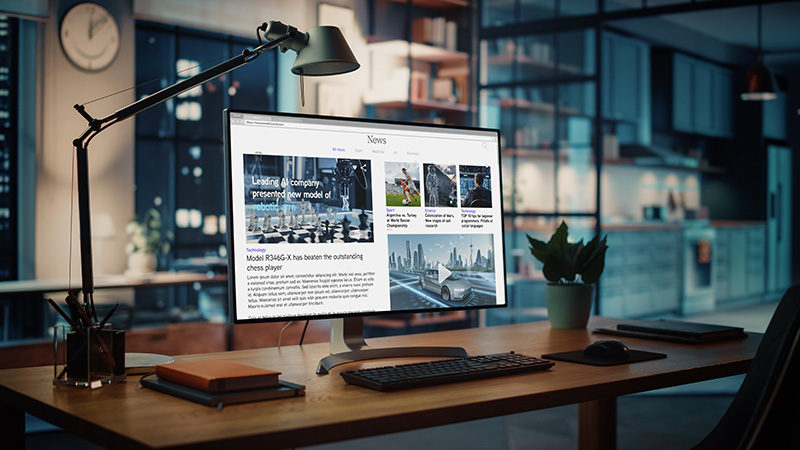NEWS & MEDIA
画像生成AI「Leonardo AI」でキャラクター制作(第一回)

画像生成AI「Leonardo AI」について
Leonardo AIとは
Leonardo AIは、さまざまな画像生成AIツールのうちの一つで、プロンプト(AIへの命令文)や登録された画像から、新しい画像を生成するツールです。
以下のような画像を始め、多種多様な画像を作成することができます。
・アートワーク
特定の画家(例:ピカソやバン・ゴッホ)のスタイルを模倣した新しい画像
・リアルな画像
存在しない人物や物、風景などのリアルな画像
・アニメやゲームのキャラクター
ユニークなアニメーションキャラクターやゲームキャラクターのデザイン画像
今回作成した画像
今回作成した画像は以下のようになります。


よく見ていくとおかしい箇所も有りますが、試行回数を増やすことでクオリティーを上げることもできます。
Leonardo AIでイメージキャラクターを作成する
イメージキャラクターの作成
画像生成AIでは、試行を繰り返しプロンプトを改善することで期待するイメージキャラクターを作成していきます。
基本の設定1
作成する画像のサイズ、枚数など作成する際の基本設定を行う
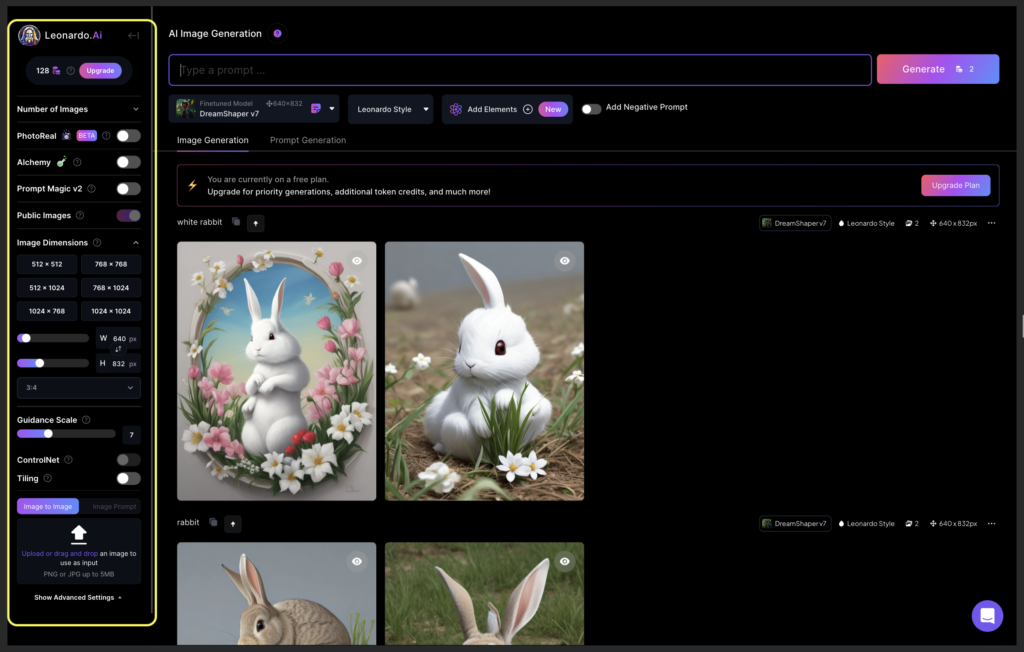
Leonardo AIでは、左サイドメニューから、サイズ、枚数などを設定できます。
Number of images
作成する枚数です。
枚数が多いほど、トークンを消化するため試行の序盤では1,2枚で設定し、期待する結果に近づいてきた段階で、枚数を増やします。
PhotoReal[beta版](有料)
映画のような写真から、リアルなポートレートまで作成することができる機能です。
今回のようなシンプルなキャラクターを作成する場合は不要ですが、リアルな人物の画像を作る場合などは、強力な機能となります。
Alchemy(有料)
描画精度を向上させ、生成する画像に詳細な描写を追加してクオリティーを向上させる機能です。
より精巧な画像を生成したい場合に強力な機能となります。
Prompt Magic v2
AIがプロンプトをより深く解釈し、忠実に再現することでより精巧に生成する機能です。
トークンが2倍かかるため、序盤の試行では不要ですが、精巧な画像を求めている場合には、強力な機能になります。
Prompt Magic(無料版では公開のみ)
生成した画像を公開するかどうかの設定です。無料版では公開のみになります。画像を公開、他社に利用して欲しくない場合には、有料プランに登録し非公開にしましょう。
Image Dimensions
作成する画像サイズです。今回はImageイメージキャラクター画像を作成するため、正方形(512×512)を選択します。
Guidance Scale
どのぐらいプロンプトに忠実に従うかの度合いです。1~20まで設定可能ですが、7以上だと変化があまり感じられません。
ControlNet
参考画像を登録し、ポーズ、輪郭、深度情報、などの要素を抽出し画像に反映させる機能です。
分かりやすく比較検証を行っている方がいらっしゃいましたので詳細を確認したい場合は、
以下の、wanhachi.comさんの記事をご確認ください。
Tiling
参考画像を登録する際に、複数重ならないように並べて表示させることができる機能です。
基本的にはOFFにしますが、パターンのものなどはONにしても良いです。
基本の設定2
モデル(画風)を決める
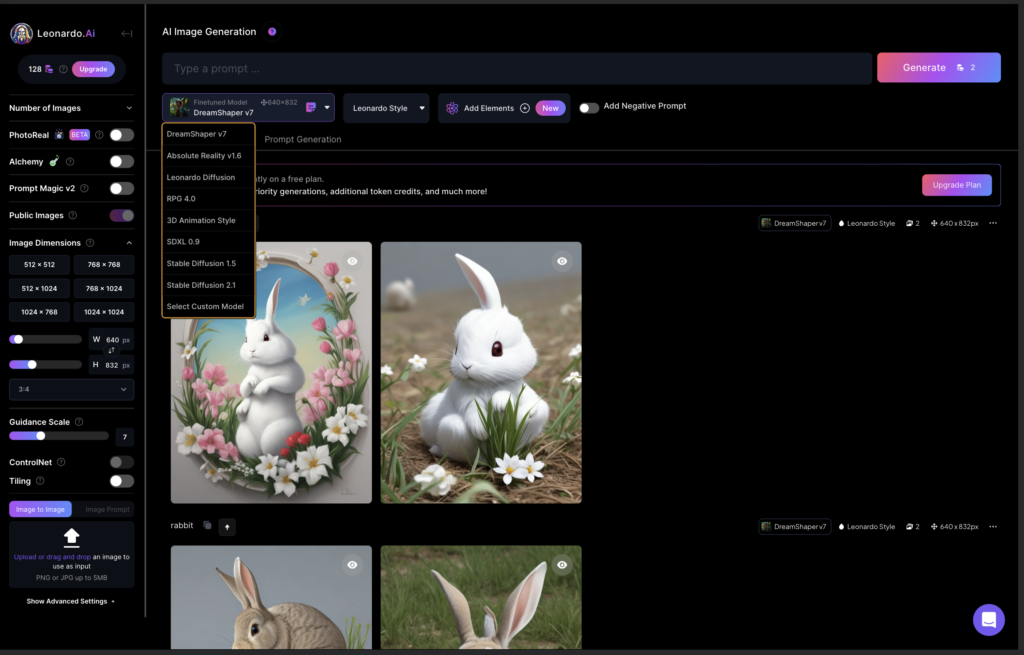
まずは、モデルを決めていきます。モデルはいわゆる画風のようなもので、生成する画像をどのようなテイストにするかを決めるものです。作成する画像に大きな影響を与える設定になります。
Select Custom Modelから、「Platform Models」または、「Community Models」を選ぶことで、それぞれのモデルがどのような画風なのかを比較してみることができます。
完成させたい画像のイメージに近いものを選択しましょう。
※このモデルには、自身の作成したモデルも登録することができるため、一度、完成させたモデルを登録し、再利用することもできます。
今回は、「Community Models」から「D Stickers」を選択しました。
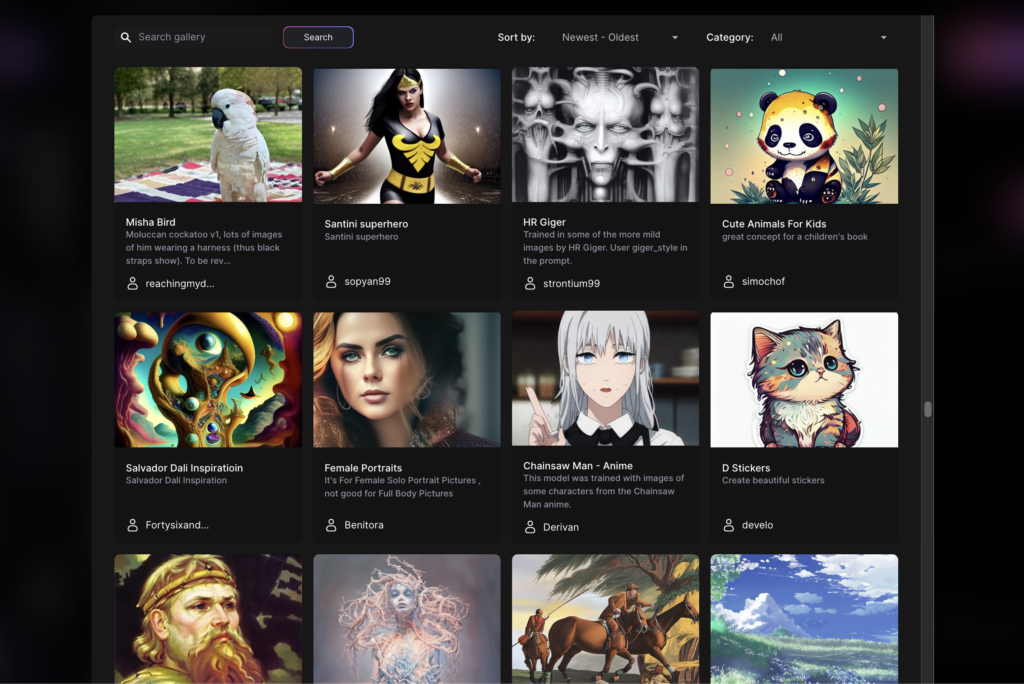
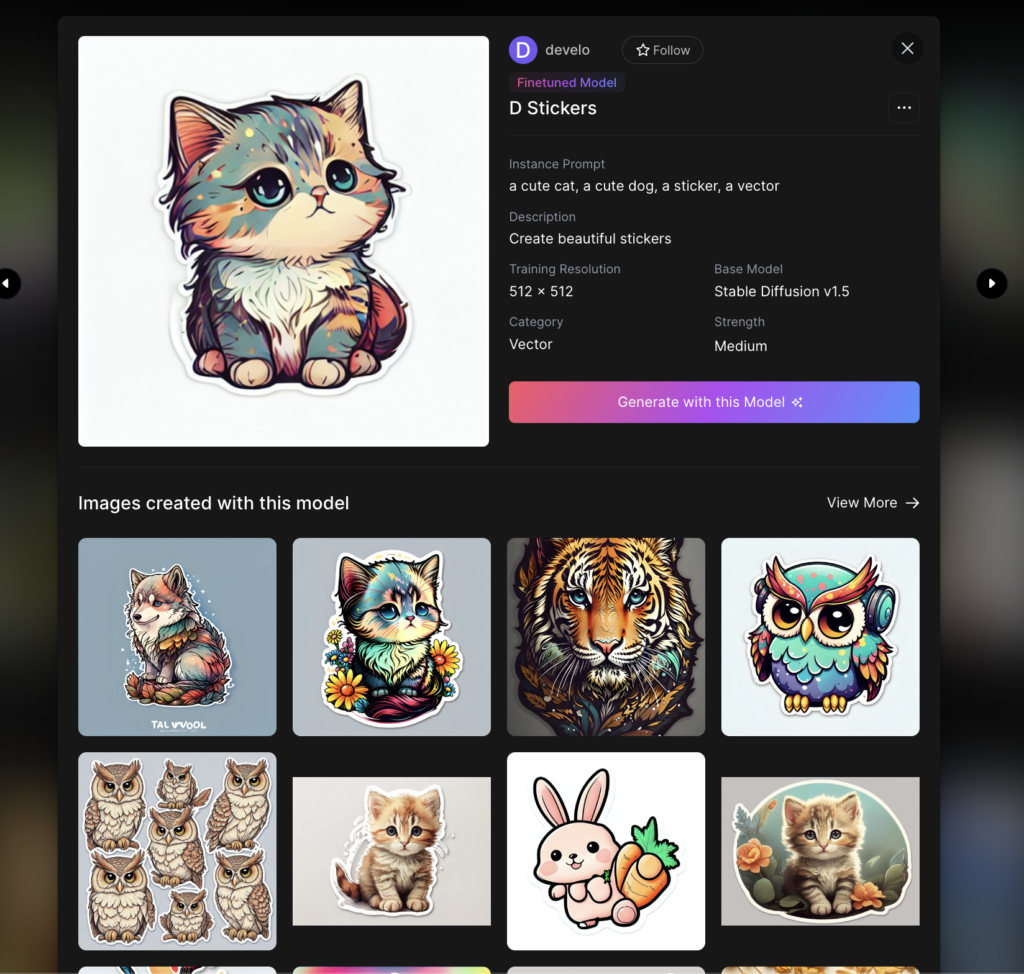
試行1
ベースとなるプロンプトを決める
初めにどういうロゴにするかを決めます。今回は「タキシードを着た猫」を作成していきます。
Cat wearing a tuxedo
結果
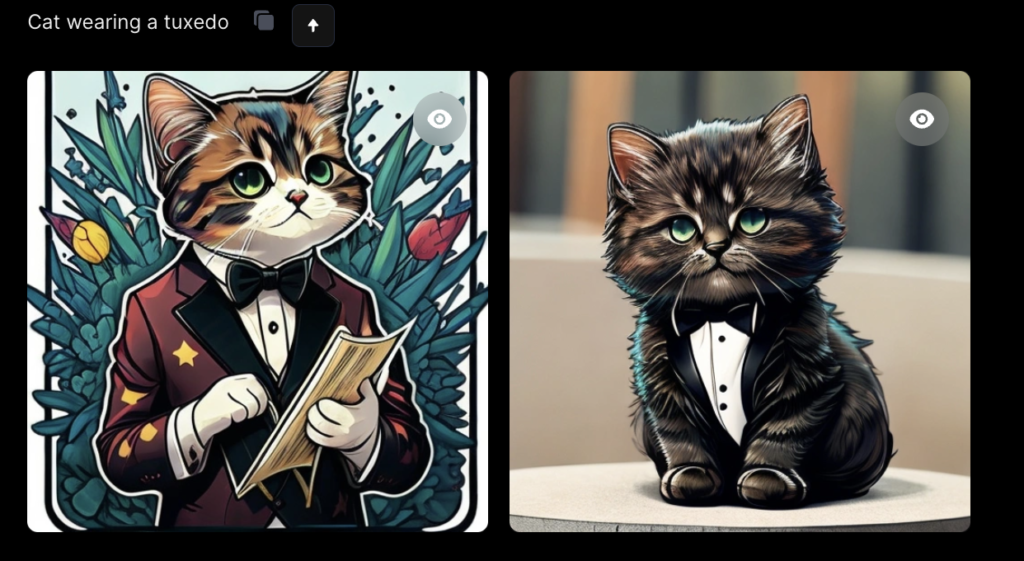
これだけでも、可愛いですが改良を加えます。
①キャラクターとしてリアルさを取り除き、可愛いテイストをにしていきます。
②背景をなくす。
試行2
ロゴデザインにして、可愛さを出す:Logo design with cute 〜
背景をなくす:white background
Logo design with a cute cat wearing a tuxedo, white background
結果

可愛さは増しましたが、改良を加えます。
①線が多いのでシンプルなアウトラインに
②横を向いているので、左右対称に
③立体感をなくす
試行3
シンプルな線に:extremely few line-strokes
左右対称に:symmetry
立体感をなくす:flat design
Logo design with a cute cat wearing a tuxedo, white background,flat design,extremely few line-strokes,symmetry,
結果

どうしても、白い縁や、細かいテイストが現れてしまっています。
試行4
Prompt Magic v2をオンにして、よりプロンプトに忠実にする
Prompt Magic v2:ON Logo design with a cute cat wearing a tuxedo, white background,flat design,extremely few line-strokes,symmetry,
結果
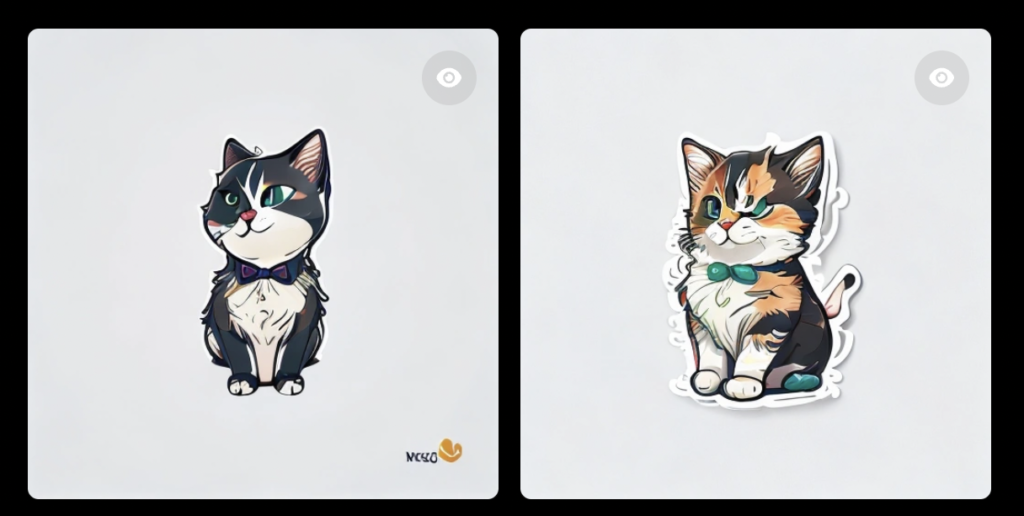
細かいラインは消え、背景の余分な情報もなくなりましたが、画像が若干崩れています。
また、色合いや絵のタッチがリアルなため、期待するようなイラストになっていません。
試行5
モデルを変更する
前回のテイストから、プロンプトの変化だけでは、期待するイメージと離れているため、画風を変更します。「RPG4.0」と、「DreamShaper v7」で作成してみます。
RPG4.0 Prompt Magic v2:ON Logo design with a cute cat wearing a tuxedo, white background,flat design,extremely few line-strokes,symmetry
結果
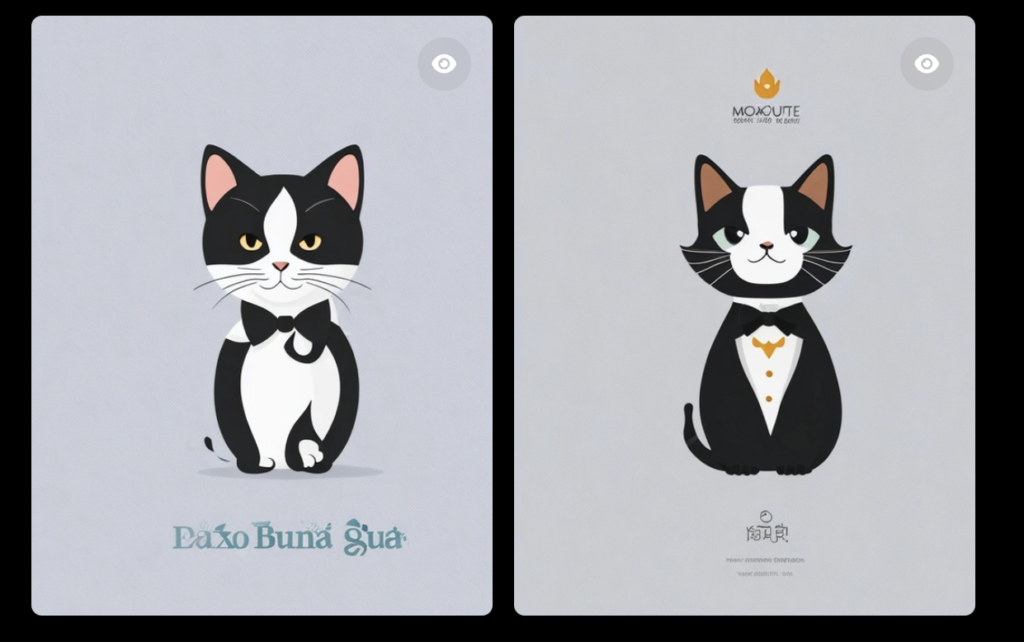
DreamShaper v7 Prompt Magic v2:ON Logo design with a cute cat wearing a tuxedo, white background,flat design,extremely few line-strokes,symmetry,
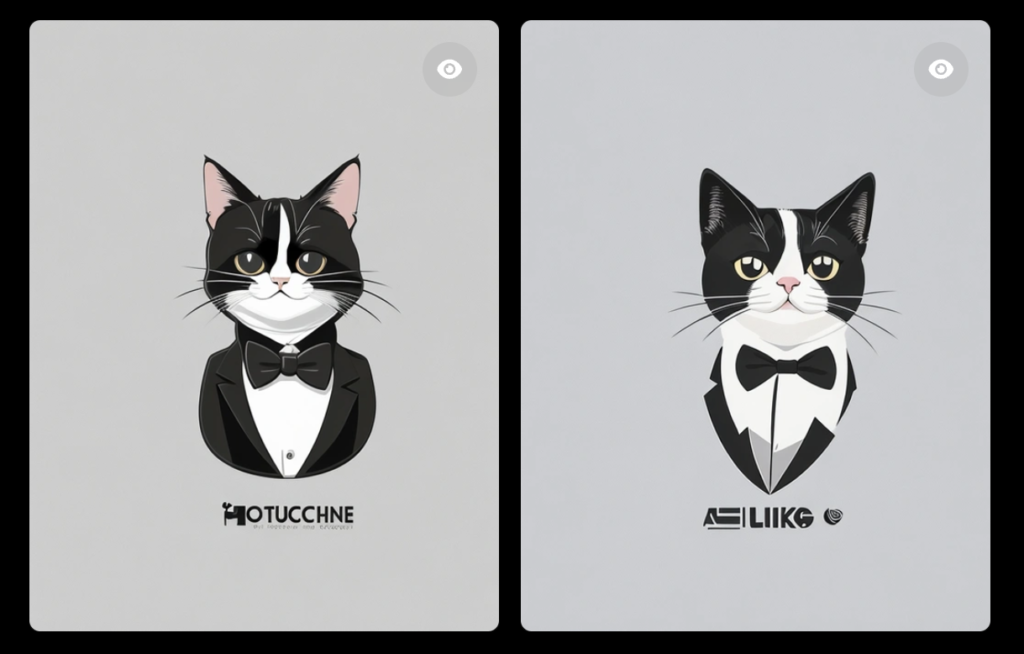
試行6〜
イメージに近くなってきたので、さまざまなプロンプトを試していく
chibi full body, a cute cat with bow tie, white background,flat design,extremely few line-strokes
結果

とりあえずは、イメージに近い画像を生成することができました。
キャラクターを使う際に、大きくデザインが変化したワード
たった一つのワードで劇的にイラストのテイストが変わるものもある
Chibi 「ちびキャラで作成」
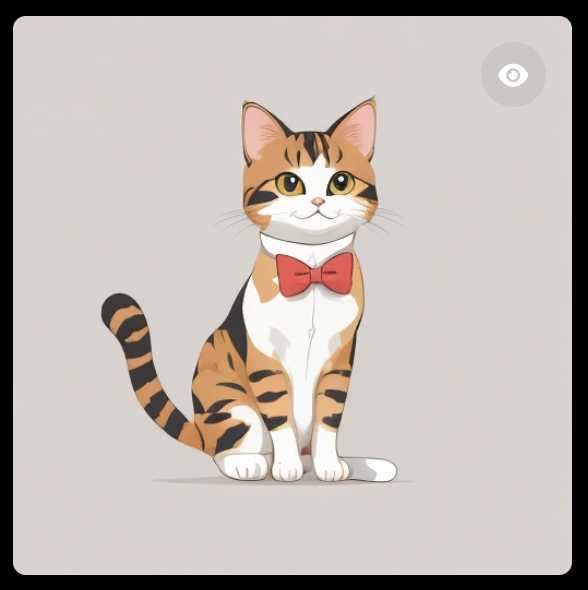
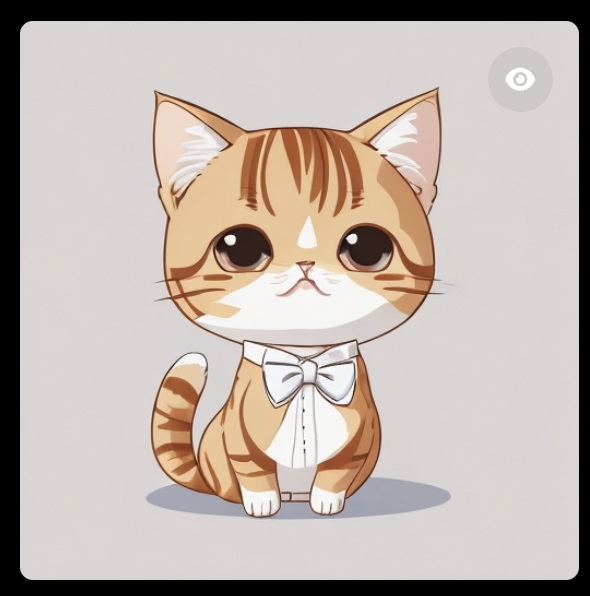
anime design with「アニメデザインのように」
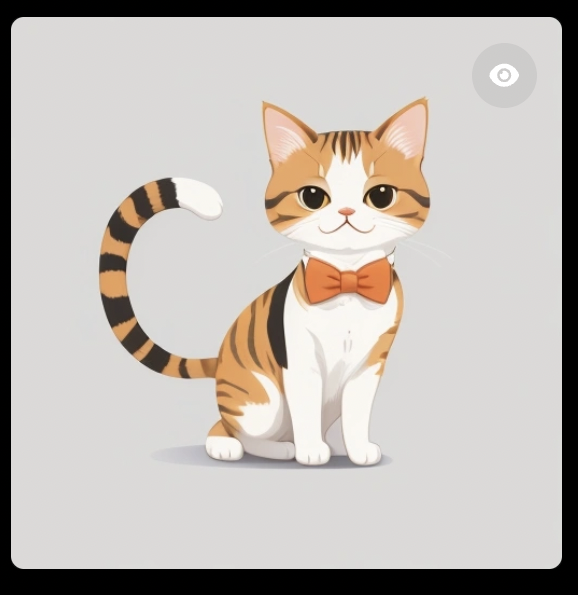

まとめ
プロンプトの作り方について
プロンプトには、
「どのような画像を生成するか」:猫、花、太陽などメインとして作成したいもの(名称)
「どのような作風で生成するか」:アニメ風か、ちびキャラ風か(画風)
の2つの方向があり、作風の指示が、どのような画像を生成するかを理解することが、大切なようです。
今後、作風についての比較記事を投稿したいとおもいます。